Как выбрать мышь для компьютера: параметры, на которые нужно обращать внимание
Далеко не все пользователи задумываются перед тем, как выбрать мышь для компьютера, чаще покупая первую приглянувшуюся. Однако подобное решение нельзя назвать правильным. Дело в том, что современные устройства значительно отличаются как по функциональности, так и некоторым другим параметрам.
Конечно, многое зависит от потребностей пользователя. Если мышь приобретается не для прохождения хитрых игр или работы со сложной графикой, а обычной офисной рутины, то крутые навороты тут не нужны. Хотя и в данном случае стоит обратить внимание на определенные моменты, чтобы ощущения от пользования устройством оказались самыми положительными.
Форма корпуса, размер и вес мыши
Как правильно выбрать мышь для компьютера? Прежде всего обратите внимание на такие ключевые характеристики, как форма, вес и размер.
Ценность любых наворотов компьютерной мыши будет равна нулю, если вам некомфортно держать ее в руке. Форма – одна из ключевых характеристик устройства, и подбирать ее нужно исключительно под себя. Есть специальные устройства для левшей и правшей, есть симметричные. Чтобы хоть примерно понять, какая мышь вам подойдет, подержите ее в руке перед покупкой.

Фото: Shutterstock
Размер не имеет значения? Еще как имеет! В идеале мышь нужно «примерить», пощупать. Если нет такой возможности, то замерьте длину от кончика безымянного пальца до середины запястья. Это расстояние должно соответствовать длине корпуса мыши.
Еще один немаловажный параметр – вес девайса. В наши дни компьютерные мыши весят гораздо меньше, чем их «предки». Этому немало поспособствовало усовершенствование материалов корпуса и облегчение начинки из микроэлектроники. Разумеется, это плюс, но не всегда легкий вес является комфортным для пользователя. К тому же, облегченная мышка быстрее реагирует на случайные движения. Поэтому у некоторых моделей появился апгрейд для регулирования веса в виде комплекта грузиков. Они способны увеличить вес девайса от 20 до 50 граммов.
Способ подключения устройства
На первый взгляд, беспроводные мыши имеют ряд преимуществ. Не болтается и не путается под руками провод, расстояние действия до ноутбука или ПК не зависит от длины шнура, имеется независимый источник питания (батарейки). Однако из плюсов такой мыши вытекают и минусы. Она может в самый неожиданный момент разрядиться, а сигнал от мыши на ПК или ноутбук способен задерживаться из-за помех при передаче.
Поэтому геймеры отдают предпочтение проводным мышкам. Они тоже не дают гарантию, что сигнал будет 100 % без задержек. Но тем не менее скорость работы у них выше, и вероятность помех меньше, чем у беспроводных «сородичей».
Есть и универсальный вариант мышей для компьютера. Они могут подключаться к порту USB и в то же время подзаряжаться от компьютера. А если подключиться нет возможности, то могут работать, например, через Bluetooth.
Виды беспроводных мышей
Перед тем как выбрать беспроводную мышь для компьютера, ознакомьтесь со способами ее подключения к компьютеру или ноутбуку.


Мышь с подключением Bluetooth работает с помощью радиоволн, у нее устойчивая передача сигнала. Она обычно не использует USB-порт, но и реакция у нее чуть дольше, чем у радиоканальных девайсов. Рабочее расстояние до компьютера – около 10 метров.
Есть мыши для компьютера с радиоканалом, они работают с помощью радиоволн. Главный плюс этого девайса – у него очень быстрая реакция, он моментально совершает все действия. Однако для того чтобы мышь работала, требуется радиодатчик, который будет занимать USB-порт.
ИК-мышь – прибор, работающий при помощи инфракрасного соединения. У нее свой собственный источник питания – батарейки или аккумулятор. Важный нюанс: при инфракрасном соединении мышь и компьютер должны находиться как можно ближе друг к другу, чтобы сигнал мог доходить без помех.
И, наконец, мыши с Wi-Fi-соединением. Эта модель относительно молодая, но очень удобная для работы с ноутбуком и неприхотливая в использовании. Плюс девайса в том, что у таких мышей самое низкое энергопотребление. Минус – для использования прибора нужно постоянно быть в зоне доступа точки Wi-Fi.
Тип сенсора
Сенсоры бывают светодиодными и лазерными. Параметры у них практически одинаковые, с небольшой разницей.
Мыши с лазерным сенсором намного более экономичны в потреблении энергии, чем светодиодные. Это имеет особую актуальность для беспроводных устройств.
Светодиодные модели имеют хорошую подсветку. С одной стороны, это плюс, так как в темноте мышь легко найти. С другой стороны, многих яркий свет от мыши сильно нервирует. Лазерные модели отличаются тем, что не светятся. Бывают и светодиодные мыши-невидимки, но это скорее исключение из правил.

Фото: Shutterstock
Что касается контакта с поверхностью, здесь у сенсоров большие отличия. Лазерная мышь реагирует на отраженный луч, благодаря чему ее можно использовать на любой поверхности. Однако минус в том, что стоит такой мыши хоть ненамного потерять контакт с подложкой, как она начинает тормозить.
Светодиодный сенсор реагирует на подсвеченную поверхность под мышкой. Так что подложка должна быть плотной, матовой, ни в коем случае не прозрачной, чтобы мыши было за что «зацепиться». Такая мышь может работать даже на высоте 5-8 мм от подложки, в отличие от лазерной. Поэтому геймеры предпочитают светодиодные мыши – при случайном отрыве от коврика она не потеряет свою функциональность.
Разрешение датчика
DPI (dots per inch) – это количество точек на дюйм, или разрешение датчика. По факту это означает расстояние, на которое передвигается курсор мыши после ее перемещения на один дюйм (примерно 2,5 см).
Чем выше DPI, тем больше скорость мышки.
Обычно мыши поставляются с заводскими настройками DPI, но есть и модели, в которых разрешение можно настроить самостоятельно. Чтобы выбрать нужный вам режим, в таких мышках достаточно нажать переключатель DPI, находящийся на корпусе.
Еще один вариант изменить разрешение мыши – сделать это вручную в настройках на панели управления.
Для кого разрешение DPI имеет наибольшее значение? Это специалисты, которым нужна большая точность при работе за компьютером. Это могут быть графические дизайнеры, проектировщики, фотографы. Для всех, кто обрабатывает мультимедиа, подойдут мыши с разрешением от 2000 DPI.
Очень важен этот параметр для игроков и киберспортсменов. В таких играх, как аркады, экшены и шутеры, важны скорость и точность работы. Им можно брать мыши с DPI 8000, 10000 и даже 18000, но это при работе на широкоформатном экране. Обычно игрокам хватает разрешения около 3000 DPI. Кроме того, специальные мыши для игроков имеют особые опции. В них могут быть настройка чувствительности шага, определенная подсветка для каждого режима DPI.
Если разрешение слишком высокое, то для обычной офисной работы такая мышь не подойдет. Возникнут сложности в использовании, так как мышь будет сверхчувствительно реагировать на движение. Для офиса подойдут модели 800-1000 DPI.
Для бытового использования можно взять мышь с чувствительностью 2000-2400 DPI, при этом желательна возможность самостоятельной настройки. Это идеальный вариант для повседневных приложений.
Частота опроса
Частота опроса мыши показывает, сколько раз сенсор «фотографирует» подложку в секунду, то есть сообщается с компьютером и передает свои движения. Измеряется она в Герцах. Чем чаще частота опроса, тем точнее компьютер показывает положение курсора во время перемещения. К примеру, если частота опроса мыши равна 250 Гц, это означает, что она передает информацию о своем положении 250 раз в секунду.
Перед тем как выбрать игровую мышь для компьютера, обратите внимание на такое понятие, как задержка мышки – это период времени между сигналами. Чем выше частота опроса, тем короче задержка. При длинных задержках случается «срыв сенсора», когда курсор стоит на месте либо внезапно прыгает в неожиданную точку на мониторе. Для геймеров и киберспортсменов это в буквальном смысле гибель во время игры, поэтому для них очень важен показатель частоты опроса, хорошим вариантом считается 500-1000 Гц.
Следует помнить, что частота опроса в 1000 Гц вовсе не говорит о том, что в компьютер данные о положении мыши будут поступать с такой же скоростью. Частота опроса мыши компьютером обычно бывает намного ниже и зависит от интерфейса подключения, настроек операционной системы и драйвера.
Характеристика кнопок мыши
Кнопки, или свитчи, служат для комфортного и быстрого взаимодействия с ПК. На кнопки стоит обратить внимание, если ваша работа связана с большим количеством документов и информации. Но большинство многокнопочных мышек – это игровые, которыми пользуются геймеры. Функции свитчей в игровых мышках заключаются в том, что они выполняют разные команды, а это делает процесс игры намного проще.
Многие производители в характеристиках мыши указывают ресурс – количество нажатий, которое измеряется миллионами. Но этот параметр не является определяющим, ведь мышь это не тот прибор, который предназначен для использования десятками лет.
Другая немаловажная характеристика мышки – тип свитчей, они бывают обычными и оптическими.
Топ-20 лучших игровых мышек 2023

Предпочитаете ли вы быстрые онлайн-экшены, от которых кровь наполняется адреналином, неторопливые стратегии с размеренным темпом или красочные однопользовательские приключения с проработанными мирами и сюжетом — без мышки вам не обойтись.
Но какими должны быть лучшие мышки для геймеров? На что маститому игроку стоит обратить внимание при покупке в первую очередь, а на чем можно сэкономить? Сегодня вместе разберемся в этих вопросах, а заодно представим наш топ игровых мышек 2023 года с лучшими бюджетными, проводными и беспроводными моделями.
Чем игровая мышка отличается от обычной?
С точки зрения маркетолога — зачастую только названием да дизайном. Взять обычную мышку, покрасить в красно-черный, добавить до кучи яркую подсветку, налепить громкое название и выставить на прилавок как геймерский аксессуар — излюбленный трюк производителей. Конечно, непритязательным геймерам такая мышка сгодится в качестве устройства ввода: курсор движется, лампочки светятся — чего еще надо? Но если вы ищете лучшие игровые мышки, придется копнуть поглубже пестрой оболочки и присмотреться поближе к техническим характеристикам моделей.
Время отклика
Лучшие игровые мышки отличаются качественным сенсором и быстрым временем отклика. Что это значит? Разберемся поначалу со вторым показателем — временем отклика, или задержкой. Она особенно важна в быстрых играх с обилием действий: шутерах, платформерах, гонках, спортивных симуляторах и экшенах. Словом, везде, где скорость реакции игрока имеет важнейшее значение. Пренебречь этим параметром можно лишь в играх, где время всегда можно поставить на паузу: в пошаговых стратегиях, ролевых играх и головоломках. Чем меньше скорость задержки, тем лучше для игрока.
У проводных мышек время отклика минимально, поскольку соединение по кабелю всегда работает быстрее, чем радиосигнал или Bluetooth. Именно поэтому многие киберспортсмены предпочитают проводные мышки. Но если вам совсем неохота путаться в лишних проводах, выход есть. В продвинутых игровых беспроводных мышках используются современные технологии, позволяющие снизить время отклика до рекордной отметки в 1 мс. Но и на ценнике устройства эти фичи, конечно же, скажутся.
Сенсор
Второй ключевой параметр для геймеров — чувствительность оптического сенсора мышки. И вот он будет важен вообще для всех любителей игр вне зависимости от жанра — им не пренебрегают даже профессиональные шахматисты. Чувствительность сенсора исчисляется в единицах dpi (dots per inch) — число dpi отображает, на сколько точек максимально может сдвинуться курсор при перемещении мышки на один дюйм.
Если говорить проще — большая чувствительность сенсора даст вам больше возможностей по управлению игрой. С продвинутым сенсором гораздо проще настроить в каждой отдельно взятой игре чувствительность мышки — то, что заядлые геймеры называют «сенсой». Качественный сенсор позволит быстро и точно перемещать курсор в нужную точку экрана, лучше прицеливаться и смещать игровую камеру ровно настолько, насколько нужно игроку. Минимумом для среднебюджетных игровых мышек можно считать показатель в 6000–8000 dpi. У продвинутых же моделей этот параметр может исчисляться пятизначными цифрами.
Клавиши
Нельзя обойти вниманием вопрос дополнительных клавиш. Они могут находиться в любой части игровой мышки, и лишними никогда не бывают. Способов применения для них в играх масса. В экшенах на них можно назначить дополнительные действие, вроде спецспособностей персонажа или броска гранаты. В стратегиях и MMO их можно использовать для так называемых макросов — наборов действий, осуществляемых одной кнопкой. Наконец, на них можно назначить управление медиафункциями компьютера — регулировку громкости или управление микрофоном: будет полезно в онлайн-играх с голосовым чатом.
Отдельно стоит упомянуть две дополнительные кнопки, которые не поддаются программированию, но всегда бывают полезны. Первая — регулировщик чувствительности мышки, той самой пресловутой «сенсы». Он позволит настроить скорость движения курсора без необходимости копаться в настройках. Вторая возможная кнопка с назначенной функцией — разблокировщик прокрутки колеса. С его помощью можно одним вращением колесика проскроллить большой сегмент текста, отдалить или приблизить камеру, а вне игры — промотать окно вниз. Однозначно пригодится и в играх, и за их пределами (например, во время серфинга в сети).
Ранее мы рассказывали:
Как выбрать мышь в зависимости от бюджета?
Если ваш бюджет строго ограничен и вы можете позволить себе потратить на мышку не более одной-двух тысяч рублей, то лучше всего присматриваться к проводным вариантам — они обеспечат быстрый отклик без переплат за технологические навороты и даже могут иметь несколько дополнительных клавиш. В чувствительности сенсора рекомендуется прицеливаться к показателю хотя бы в 5000–6000 dpi, но при крайней экономии сгодится и мышка с 3000–4000 dpi.
В среднебюджетном сегменте от двух до пяти тысяч рублей уже можно присмотреться к более продвинутому сенсору. 6000–8000 dpi — наш выбор. Этого хватит для комфортной динамичной игры даже в соревновательном режиме — любители Overwatch, Fortnite, Counter-Strike и прочих многопользовательских экшенов оценят. Хорошо, если при этом у мышки будет кнопка для регулировки чувствительности курсора. А дополнительные программируемые клавиши никогда не будут лишними. К этому же ценовому сегменту относятся и первые по-настоящему качественные беспроводные игровые мыши с пониженным временем отклика. К сожалению, производители довольно редко указывают этот параметр, поэтому тут скорее приходится ориентироваться на проверенные бренды: например, Logitech, Dareu или Razer.
Что касается топового сегмента (дороже 5000 рублей), то там мышки в первую очередь отличаются топовыми сенсорами — на показатели ниже 10000 dpi и смотреть не стоит. Резко подрастают в качестве беспроводные модели — у них сильно сокращается время отклика, образцом тому могут служить Logitech Pro Wireless и Logitech Pro Х Superlight Wireless Gaming. Последняя еще и отличается облегченной конструкцией с малым весом — не чета громоздким бюджетным мышкам. Нередко дизайнеры топовых моделей совмещают в одной мышке возможность проводного и беспроводного соединения, как в Dareu A950 Black. А количество клавиш может превышать десяток — достаточно взглянуть на проводную Logitech G502 X Hero Gaming Black.
Как выбрать компьютерную мышь: советы невролога
Важна ли форма, как подобрать подходящий размер, что делают грузики и действительно ли вертикальные мыши безопаснее? Рассказывает невролог Юлия Тронь.
Общая рекомендация для подбора мыши, как бы банально она ни звучала, заключается в том, что руке должно быть удобно. А удобно руке в максимально приближенном к естественному физиологическому положению.
Для руки это полувертикальное положение, снизу мизинец, сверху большой палец, мышцы предплечья не скручены и расслаблены.
Какую форму выбрать

Эргономические мыши с горбатым корпусом — оптимальный выбор для общей профилактики. У них анатомически удобная для кисти конструкция. Кисть зафиксирована в естественном положении и не испытывает нагрузку.
Для дополнительной профилактики туннельного синдрома можно использовать коврик с валиком. Он также фиксирует кисть и снимает с нее напряжение.
Как правильно выбрать размер
Чем крупнее ладонь, тем более массивная и тяжелая мышь вам понадобится. Но лучше всего выбирать на ощупь — зайти в магазин или заказать несколько моделей с доставкой. Положите руку на манипулятор. Если руке удобно, а пальцы легко дотягиваются до клавиш, мышь вам подходит.
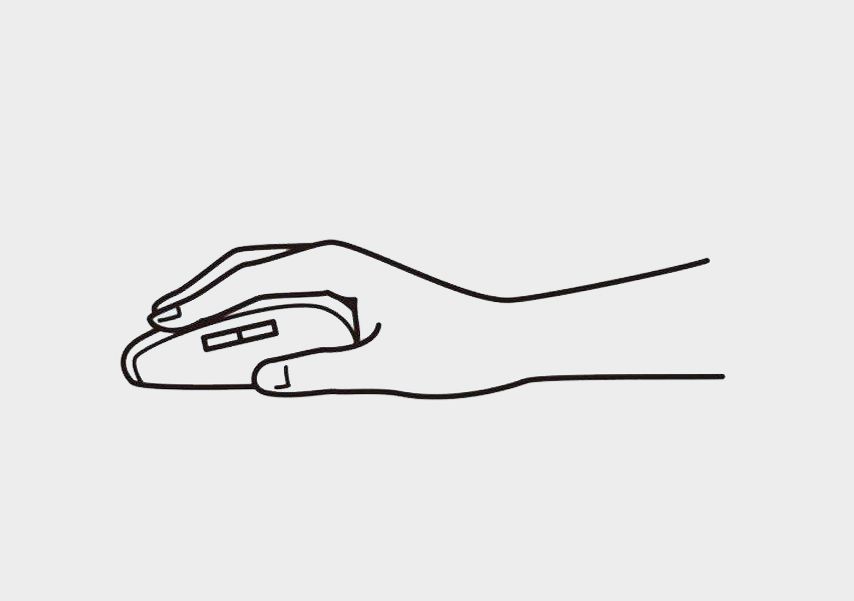
Если нет возможности пощупать мышь вживую, выясните, какой размер вам нужен. Для этого измерьте расстояние от карпальной связки (она располагается на стыке большого пальца с ладонью) до безымянного пальца. Длина корпуса мыши должна быть равна этому расстоянию.
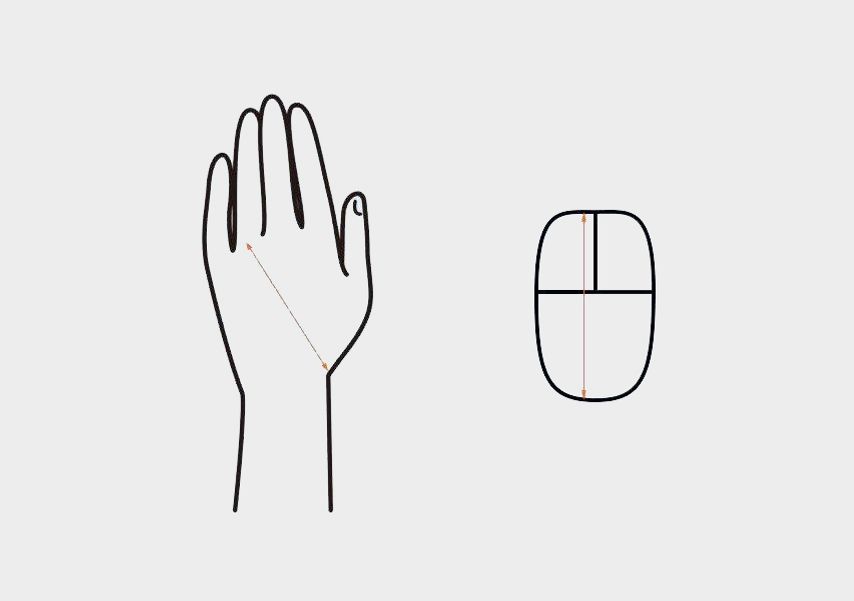
Мыши для активного использования

При интенсивном и длительном использовании мыши обратите внимание на манипуляторы с возможностью настроить центр тяжести и веса с помощью грузиков.
Универсальным решением станет мышь со сменными боковыми панелями. Они позволяют настраивать устройство под разные задачи, перераспределять воздействие на разгибатели кисти и избегать сдавливания нервов. Даже в 9-кнопочных блоках нет ничего опасного, если кисть зафиксирована и нагрузка распределяется равномерно.
Чтобы снизить риск перегрузки, почаще делайте паузы и меняйте положение руки.
Что насчет вертикальных мышек?

Вертикальная мышь вместо классической — хорошая профилактика туннельного синдрома. Когда вы ею пользуетесь, рука находится в естественном положении. Всё в том же, о котором шла речь ранее: кисть расположена вертикально, большой палец с противоположной стороны от мизинца. Мышцы предплечья и разгибателей кисти не напрягаются.
Поначалу вертикальная мышь может показаться неудобной, но обычно к ним привыкают за неделю. Такая форма особенно пригодится тем, кто работает с таблицами, данными, то есть совершает много однообразных движений мышью.
Степень нажатия клавиш. Туже или легче?
Тут всё просто. Для ежедневной работы лучше не использовать мыши с тугими механическими переключателями. Чем короче ход клавиши, тем меньше нагрузки на указательный и средний пальцы рук.
Как выбрать мышь для ребенка
Правила такие же — подойдет эргономичный горбатый корпус, правильно подобранный размер, кнопки не должны быть сильно удалены от кончиков детских пальцев.
Вертикальные мыши также подойдут. Помогут избежать заболеваний кисти и мышц предплечья, сохранять правильное положение за компьютером.
Компьютерная мышь — важный аксессуар. При покупке рекомендую смотреть не на цену, дизайн и технические характеристики, а в первую очередь на то, удобно ли ею пользоваться.
При подготовке материала использовались источники:
https://media.halvacard.ru/smart-shopping/kak-vybrat-mysh-dlya-kompyutera/
https://blog.eldorado.ru/publications/top-20-luchshikh-igrovykh-myshek-2023-36999
https://journal.citilink.ru/articles/kak-vybrat-kompyuternuyu-mysh-sovety-nevrologa/
 Онлайн Радио 24
Онлайн Радио 24